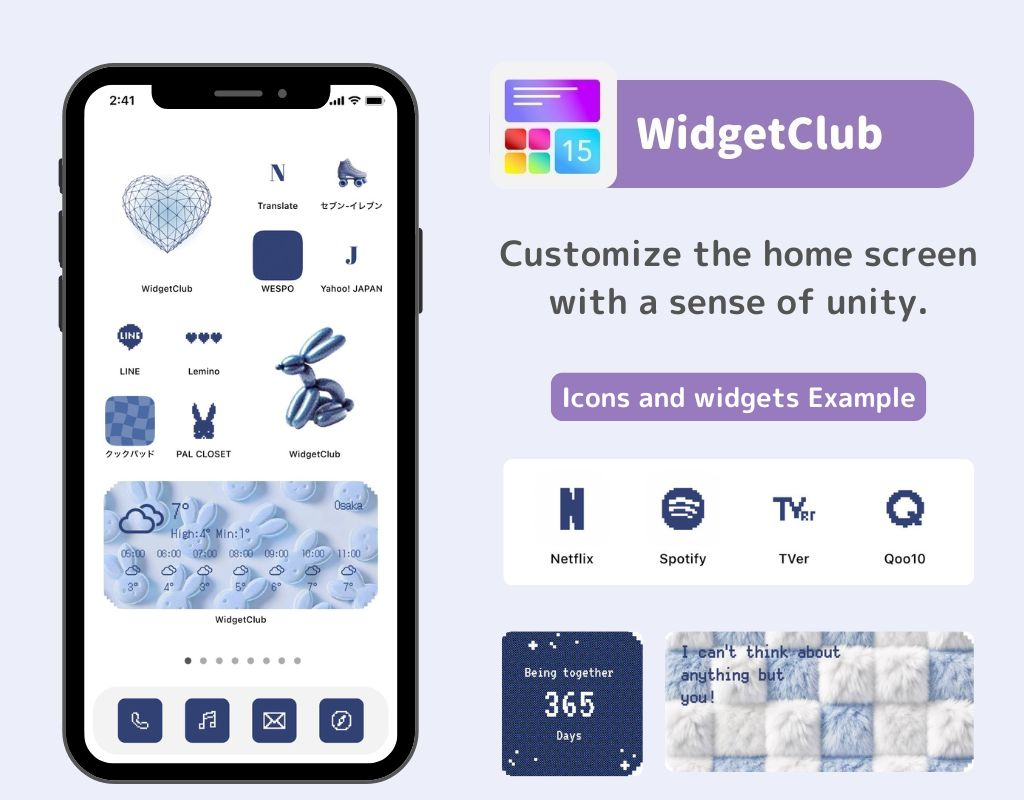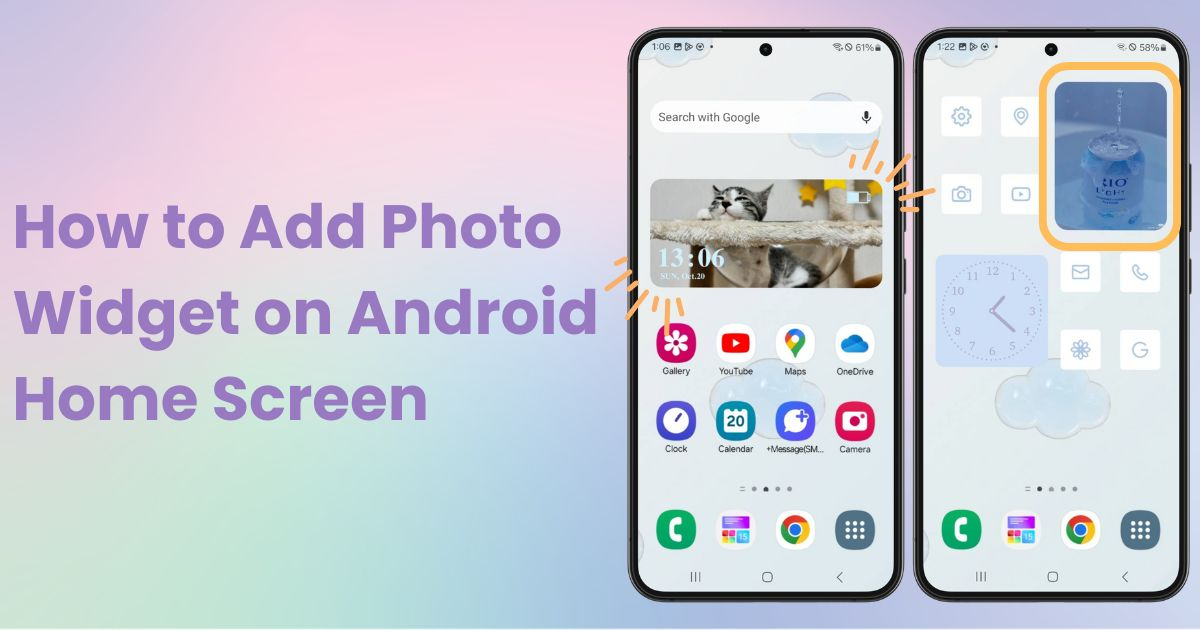

Bạn cần một ứng dụng chuyên dụng để tùy chỉnh màn hình chính theo phong cách! Đây là phiên bản cuối cùng của ứng dụng trang phục có tất cả các chất liệu trang phục!
Lần này, tôi sẽ chỉ cho bạn cách hiển thị ảnh trên màn hình chính Android của bạn dưới dạng tiện ích, không chỉ là hình nền! Bạn có thể thưởng thức ảnh gia đình, thú cưng hoặc những thứ yêu thích trên màn hình chính của mình.
Lưu ý: Tôi sẽ sử dụng Galaxy (Android 14) cho hướng dẫn này. Nội dung có thể khác nhau tùy thuộc vào thiết bị hoặc phiên bản của bạn, vì vậy hãy so sánh các bước với màn hình của bạn.
Với ứng dụng tùy chỉnh WidgetClub , bạn có thể tạo nhiều tiện ích khác nhau với những bức ảnh yêu thích của mình! Điều này có nghĩa là bạn không chỉ hiển thị một bức ảnh—bạn còn có thể thêm các tiện ích chức năng vào màn hình chính của mình!
Chúng ta hãy lấy tiện ích thời gian làm ví dụ.
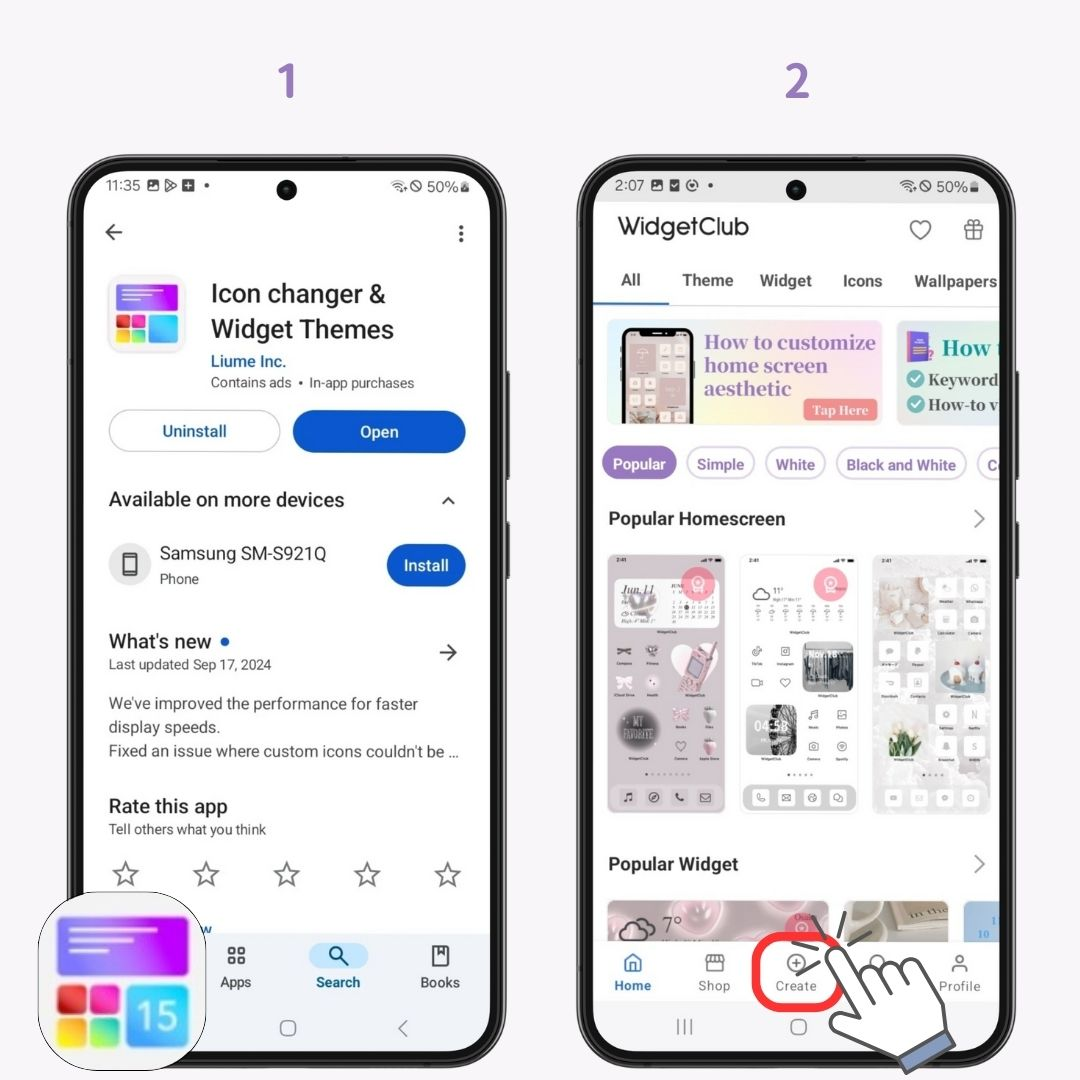
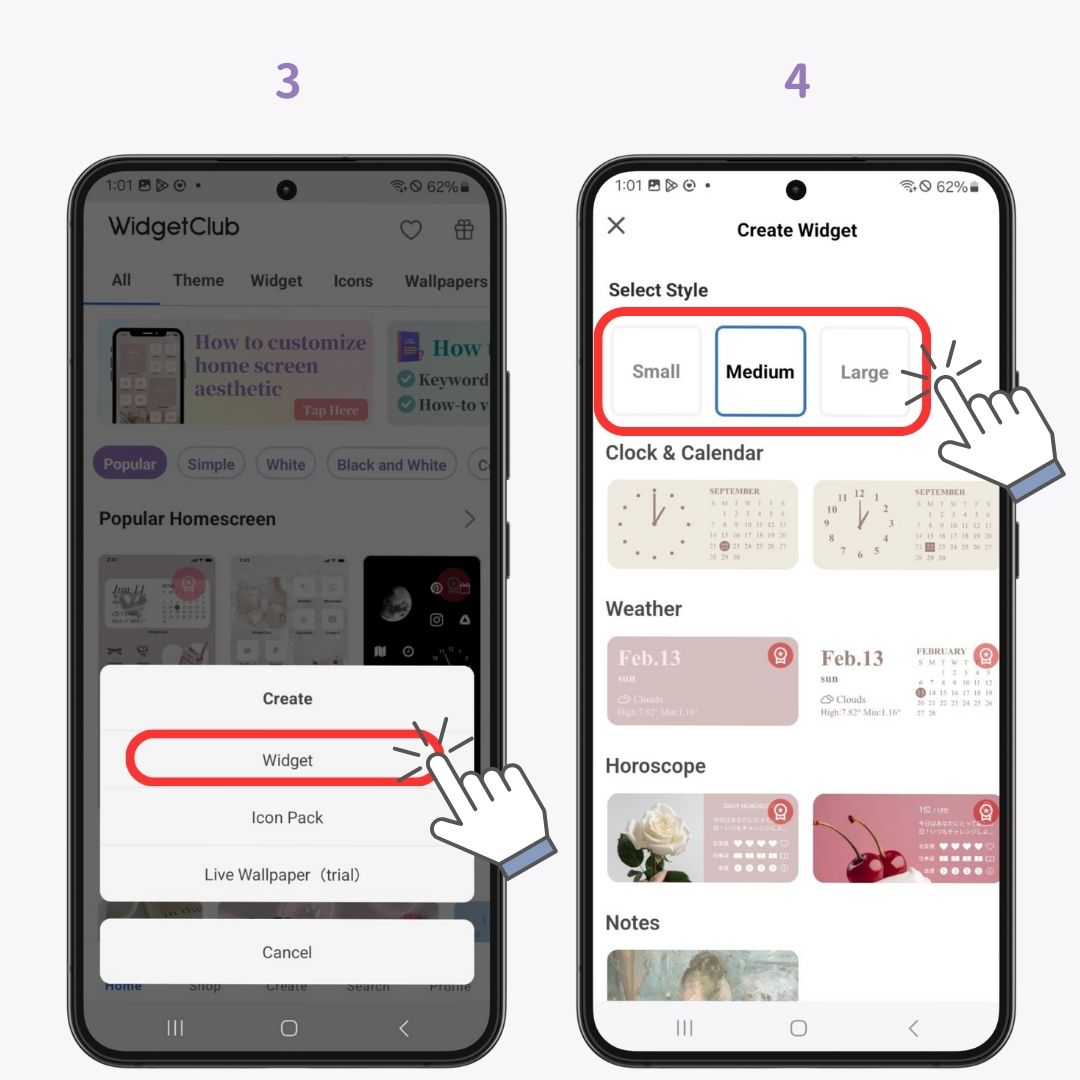
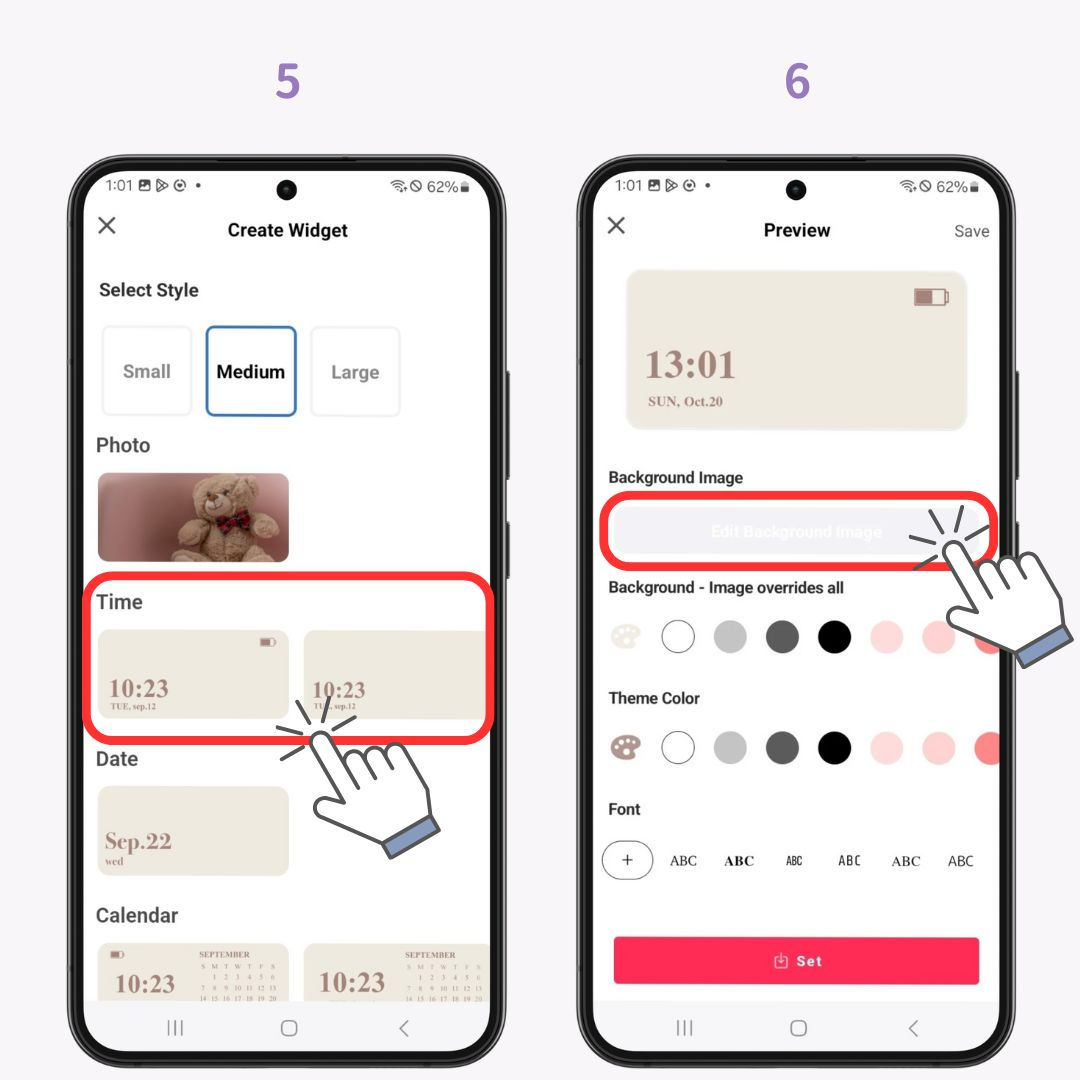
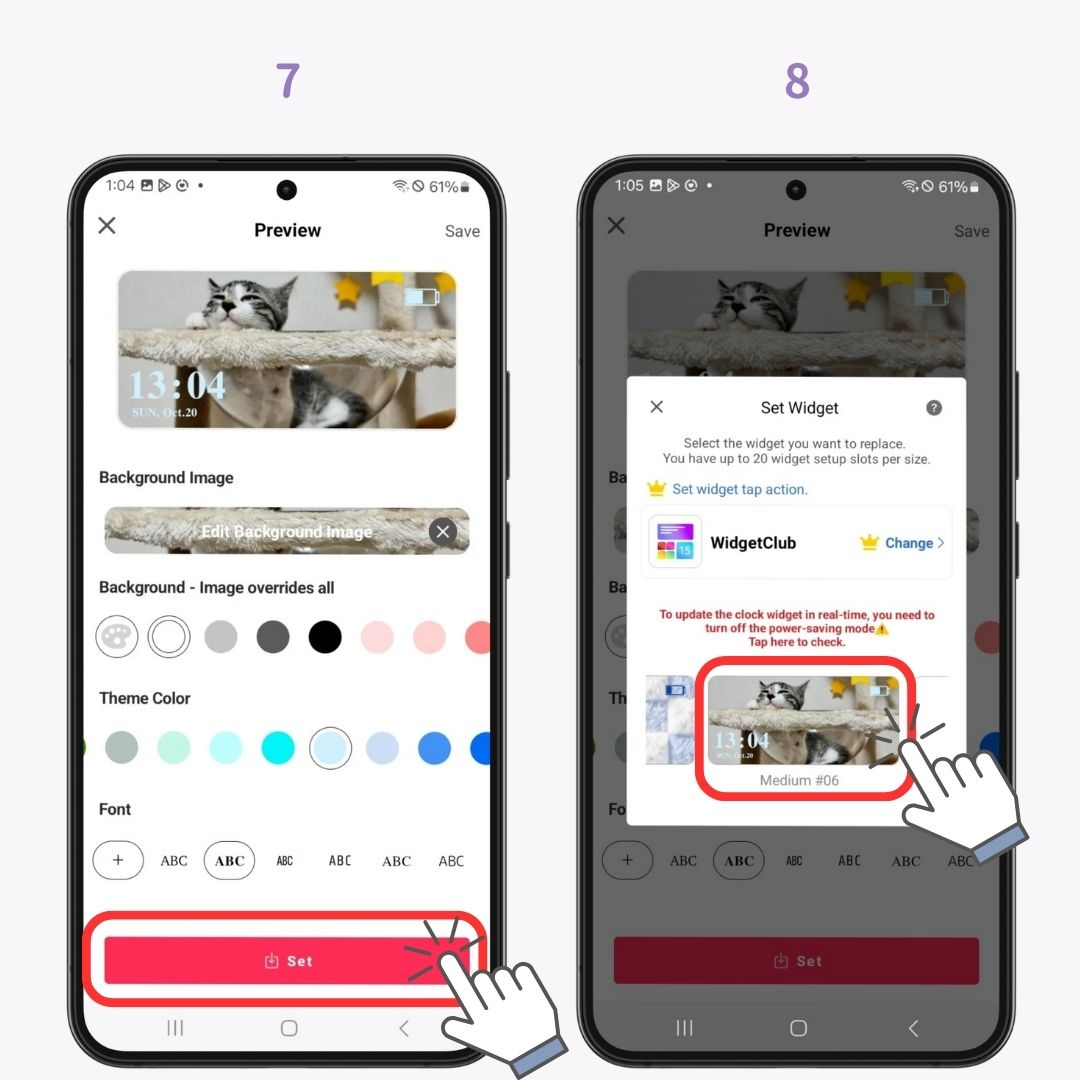
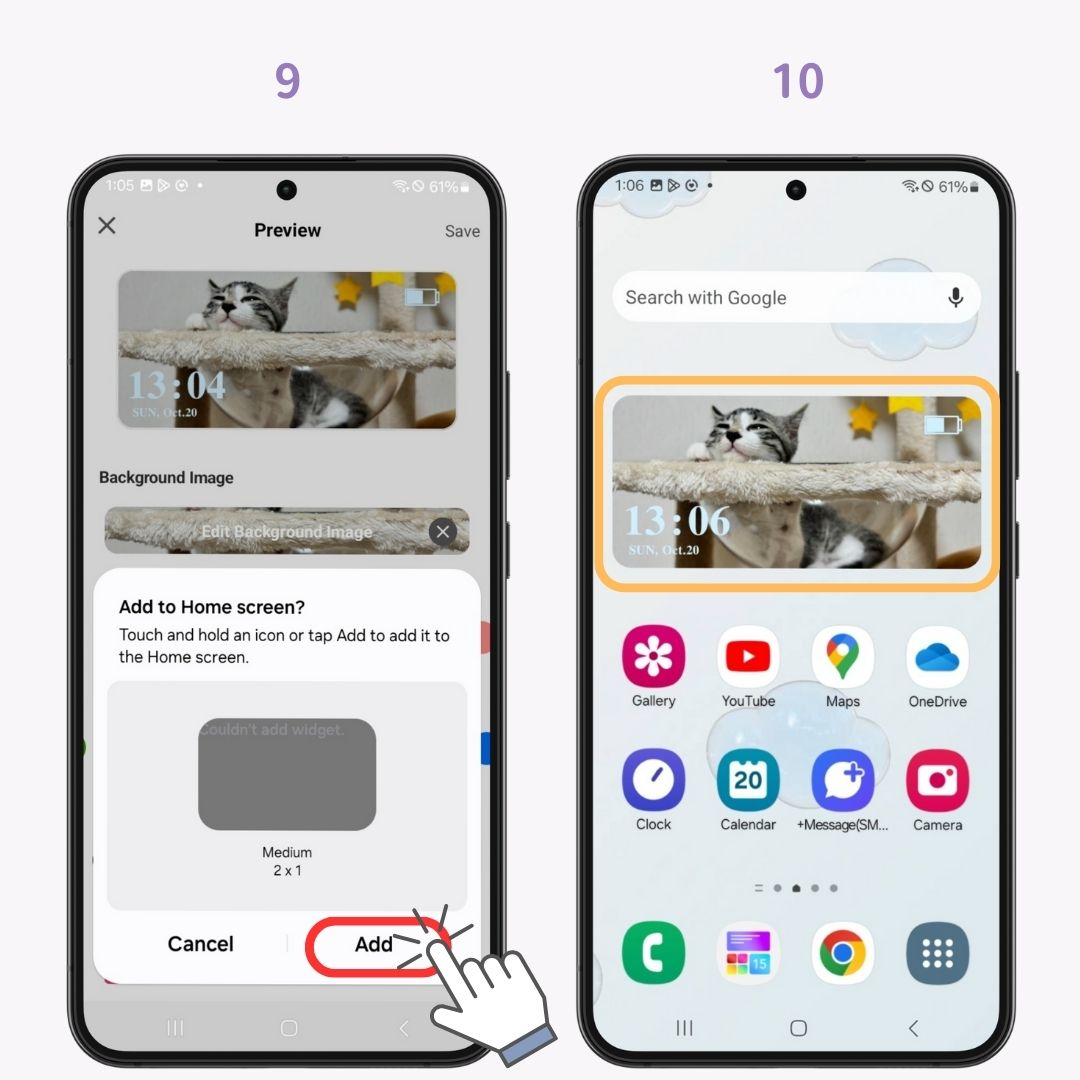
Nhân tiện, WidgetClub cho phép bạn tùy chỉnh các tiện ích, biểu tượng và hình nền động để tạo màn hình chính phong cách! Một số tính năng nâng cao yêu cầu đăng ký trả phí, nhưng bạn có thể thiết lập nhiều thứ miễn phí, vì vậy hãy kiểm tra trên Google Play!
Cách dễ nhất! Nếu bạn tạo một album cho màn hình chính, nó có thể hiển thị ảnh ngẫu nhiên 🙆♀️
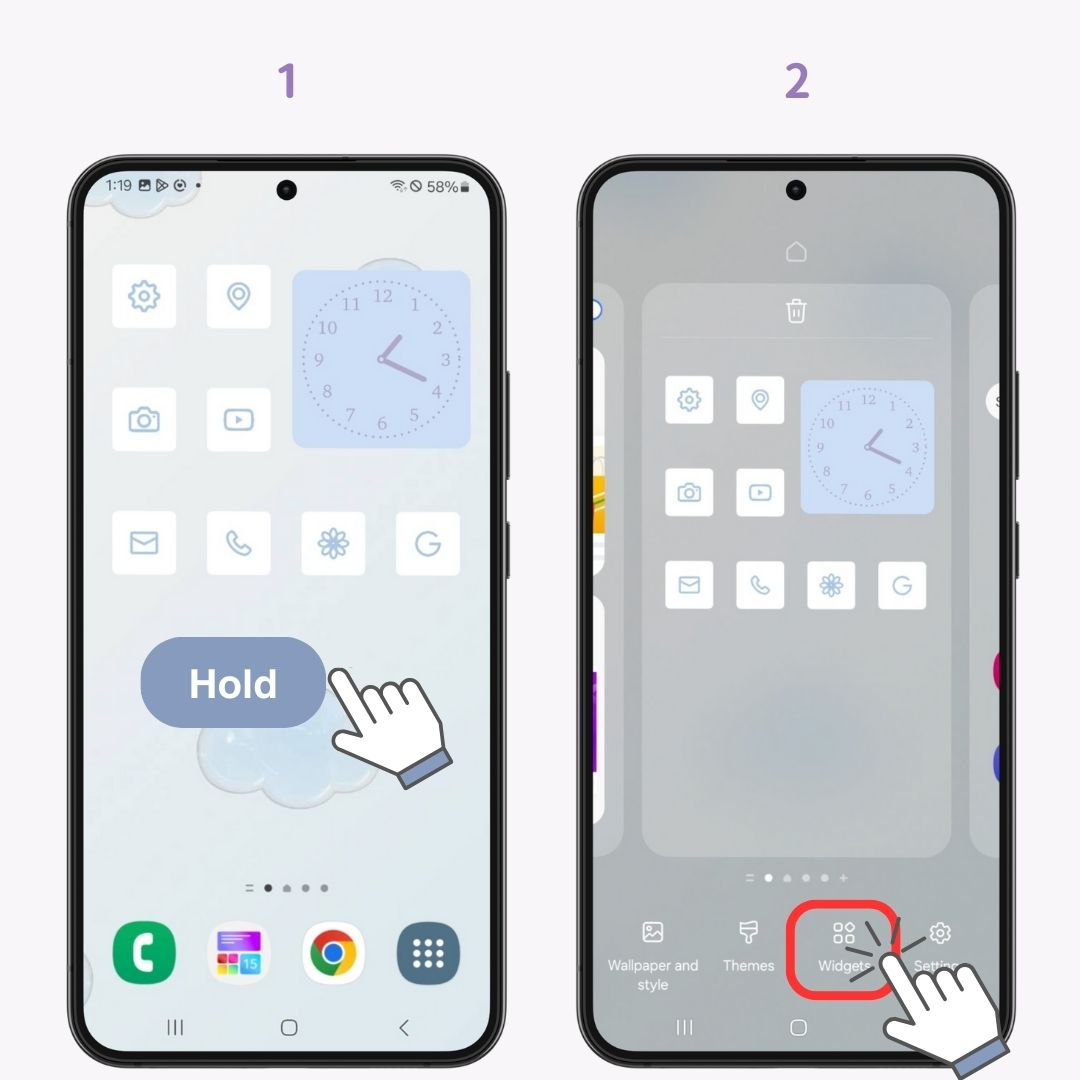
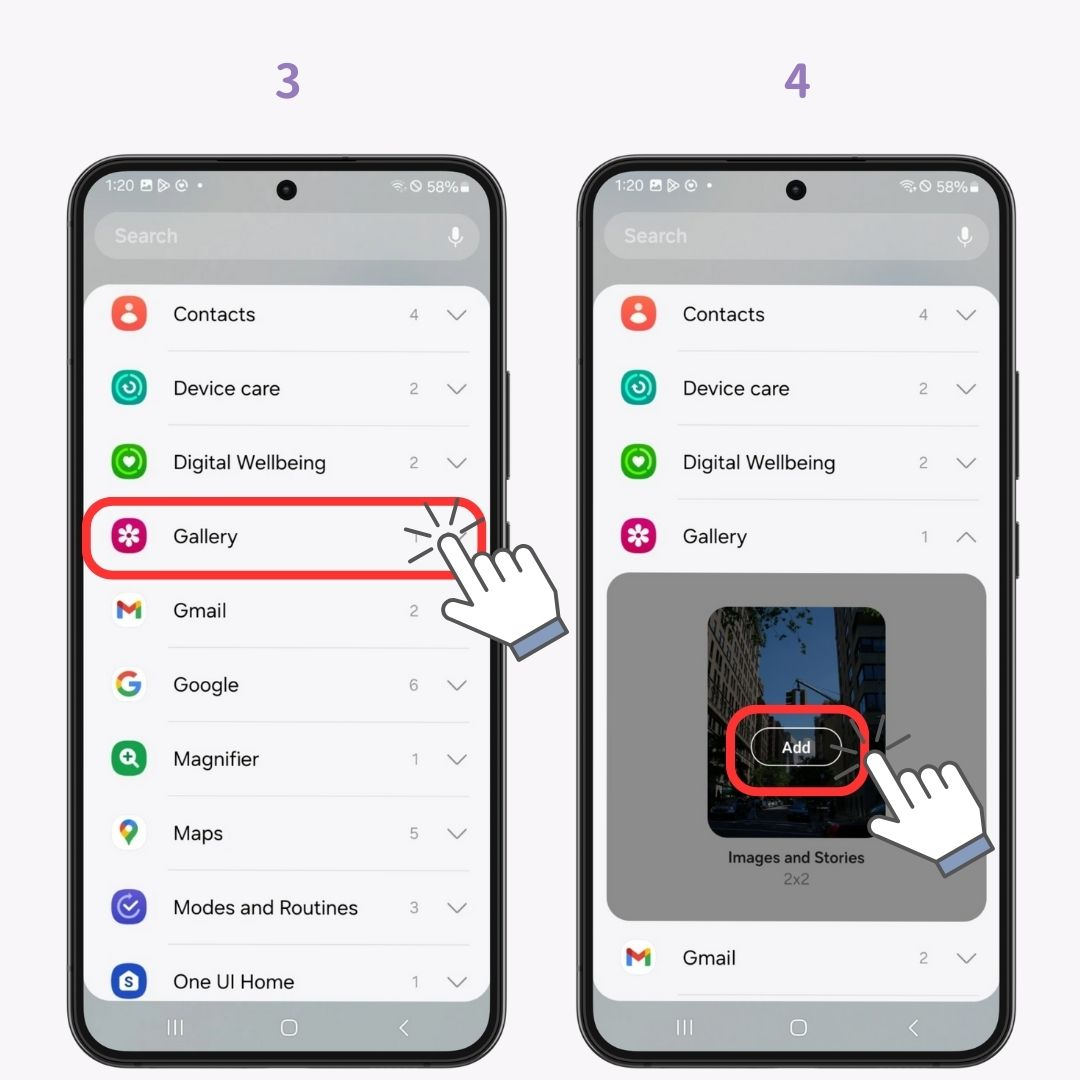
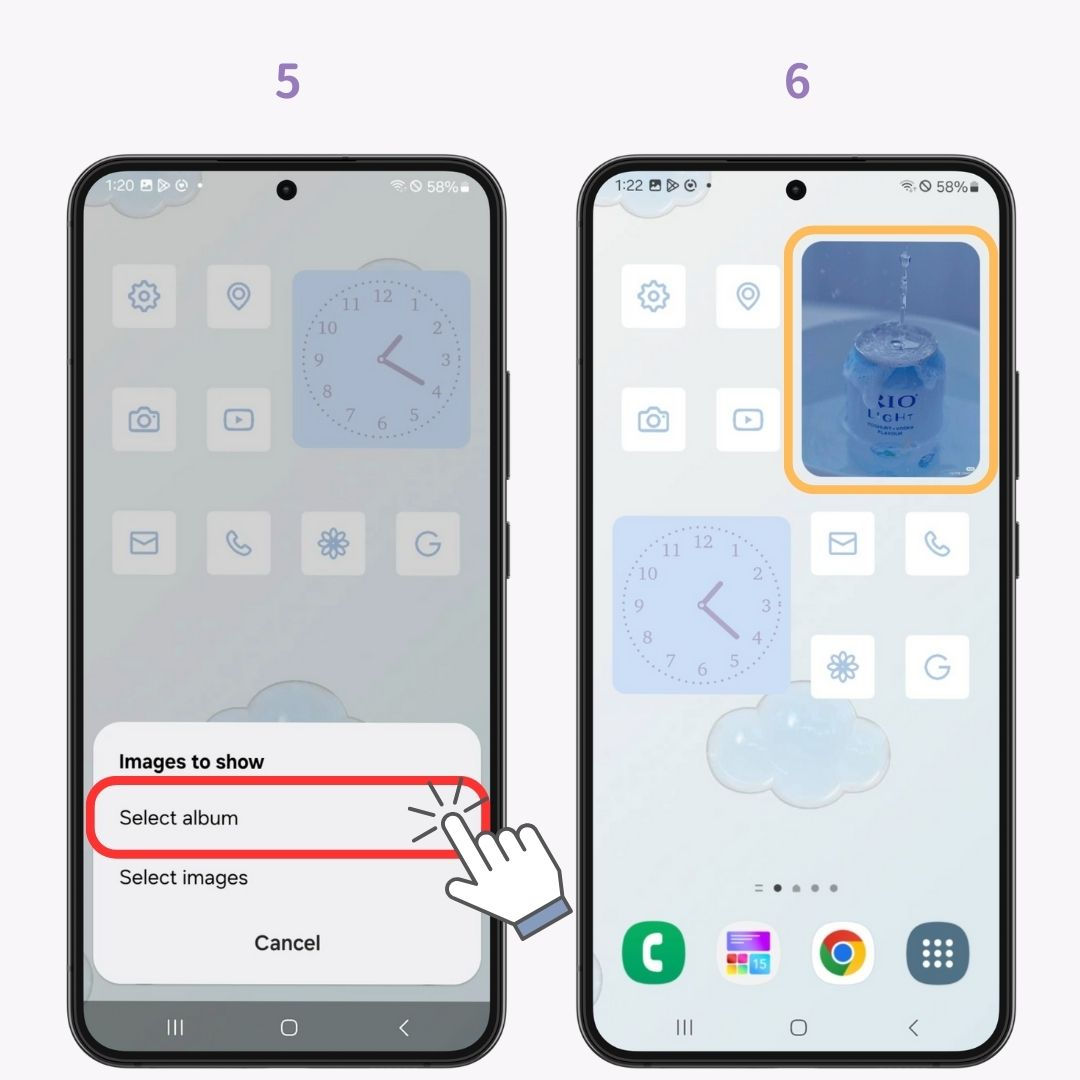
Bạn không chỉ có thể chọn hình vuông mà còn có thể chọn nhiều khung hình khác nhau.
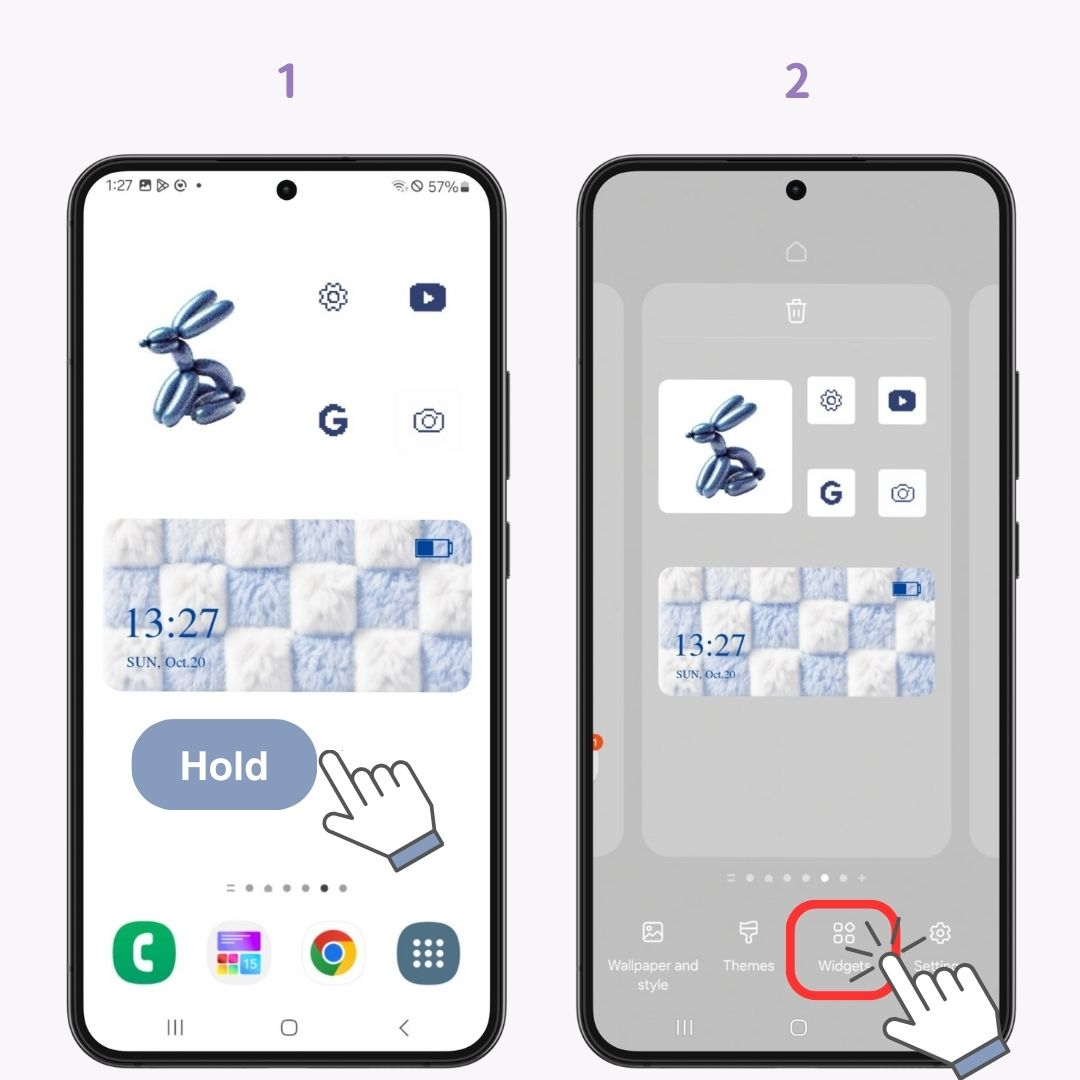
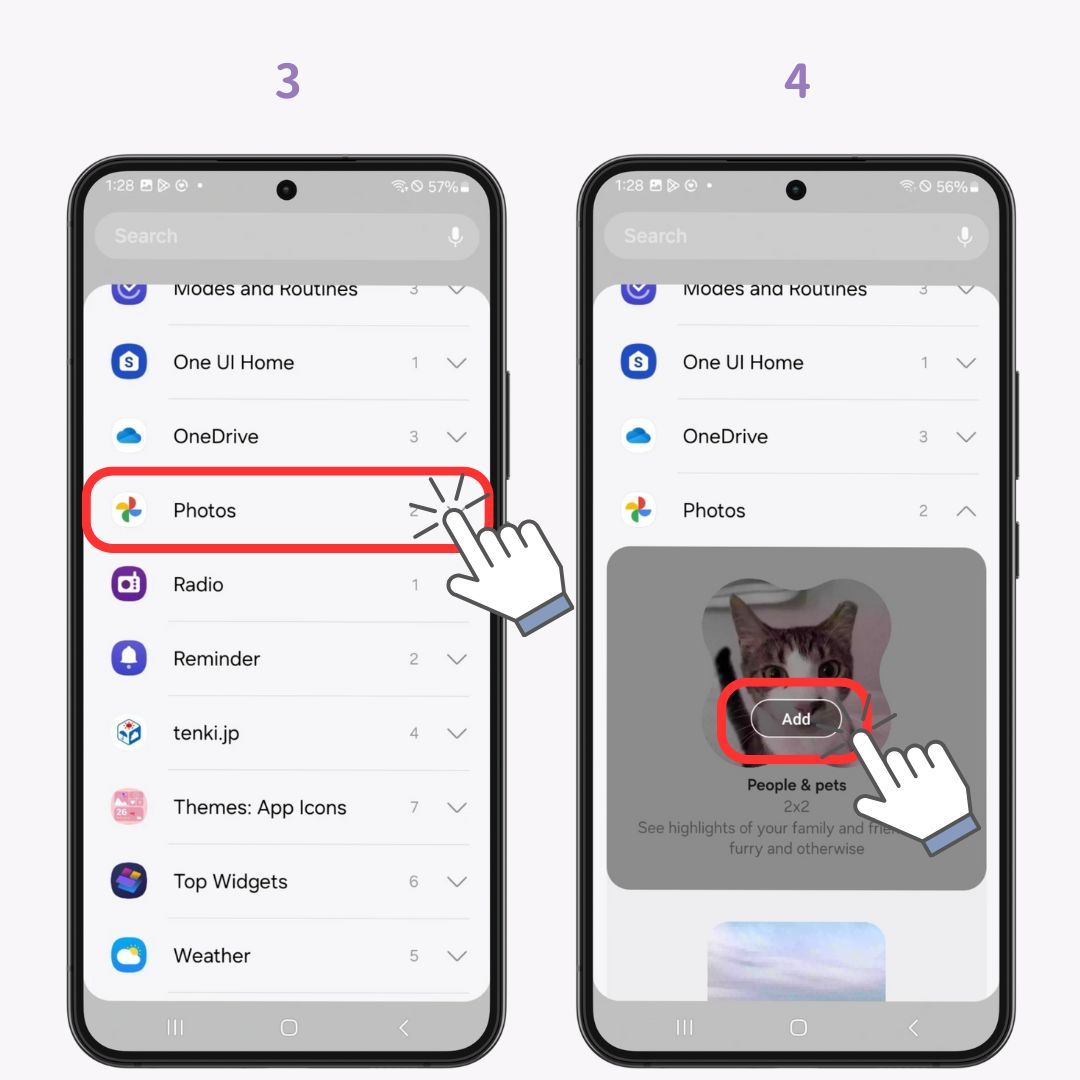
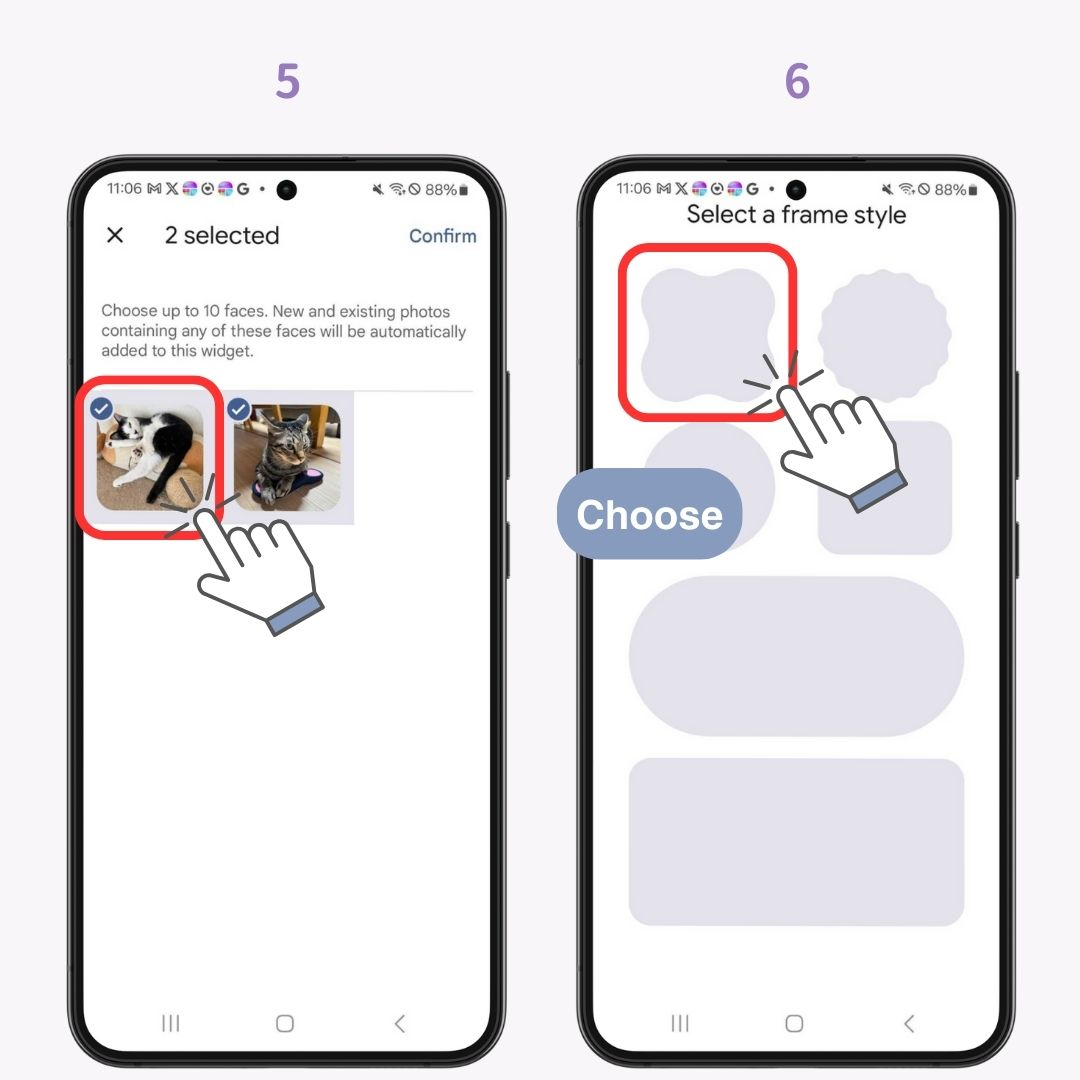
Với WidgetClub, bạn có thể dễ dàng tạo kiểu cho màn hình chính bằng cách tùy chỉnh hình nền, biểu tượng và tiện ích! Thật dễ dàng để tạo giao diện thống nhất cho màn hình của bạn. Hãy nhớ kiểm tra nhé!